
- •Введение
- •VI. Лабораторная работа № 6. Диаграммы. Построение диаграмм.
- •6.1. Построение диаграмм на отдельном листе.
- •6.2. Изменение типа диаграммы
- •6.3. Изменение параметров диаграммы
- •6.4. Удаление/добавление рядов
- •6.5. Построение диаграммы на листе с исходной таблицей
- •6.6. Форматирование диаграмм
- •6.6.1. Форматирование и редактирование надписей
- •6.6.2. Форматирование осей диаграмм
- •6.6.3. Форматирование области диаграмм
- •6.6.4. Форматирование рядов данных
- •6.7. Выбор типа диаграммы
- •6.7.1. Гистограммы и линейчатые диаграммы
- •6.7.2. Графики
- •6.7.3. Круговые диаграммы
- •6.7.4. Кольцевые диаграммы
- •6.7.5. Диаграммы с областями
- •6.8. Использование линий трендов
- •Контрольные вопросы
- •VII. Лабораторная работа № 7. Списки (базы данных Excel). Создание и редактирование списков. Сортировка. Фильтрация. Создание промежуточных итогов
- •7.1. Создание списка.
- •7.2. Форма данных
- •7.2.1. Добавление записей с помощью формы данных
- •7.2.2. Просмотр и редактирование записей с помощью формы данных
- •7.2.3. Удаление записей с помощью формы данных
- •7.2.4. Поиск записей с помощью формы данных
- •7.3. Сортировка списков
- •7.3.1. Быстрая сортировка списка
- •7.3.2. Сортировка списка или фрагмента таблицы по нескольким полям
- •7.3.3. Пользовательский порядок сортировки
- •7.4. Фильтрация данных
- •7.4.1. Фильтрация данных по одному полю
- •7.4.2. Фильтрация данных по нескольким полям
- •7.4.3. Удаление автофильтров
- •7.4.4. Нахождение первых десяти значений списка
- •7.4.5. Более сложные условия отбора. Пользовательский автофильтр
- •7.4.6. Копирование отфильтрованных данных в другое место
- •7.5. Расширенный фильтр
- •7.5.1. Задание условий отбора
- •7.5.1.1. Отбор записей по альтернативным критериям в разных столбцах
- •7.5.1.2. Отбор записей по альтернативным критериям в одном столбце
- •7.5.1.3. Пример одновременного использования или и и
- •7.5.1.4. Вычисляемые условия
- •7.5.2. Копирование отфильтрованных строк в другое место рабочего листа
- •7.6. Промежуточные итоги
- •7.6.1. Создание промежуточных итогов
- •7.6.2. Скрытие и отображение структурированных данных
- •7.6.3. Удаление структуры и промежуточных итогов
- •7.6.4. Вложенные промежуточные итоги
- •Контрольные вопросы
- •VIII. Лабораторная работа № 8. Сводные таблицы.
- •8.1. Основы сводных таблиц
- •8.1.1. Создание сводной таблицы.
- •8.1.2. Изменение расположения полей
- •8.1.3. Изменение макета сводной таблицы
- •8.1.4. Использование функций в сводных таблицах
- •8.1.5. Исключение промежуточных итогов из сводных таблиц
- •8.1.6. Размещение полей на оси страниц
- •8.1.7. Обновление сводных таблиц
- •8.1.8. Форматирование сводных таблиц
- •8.2. Отображение и скрытие данных
- •8.2.1. Отображение и скрытие элементов внутренних полей
- •8.2.2. Вывод детальной информации для значения поля данных
- •8.3. Группировка элементов
- •8.3.1. Создание групп
- •8.3.2. Удаление групп
- •8.4. О том, как Excel организует хранение сводных таблиц
- •Контрольные вопросы
- •IX. Лабораторная работа № 9. Консолидация данных
- •9.1. Консолидация по расположению
- •9.2. Консолидация по категории
- •9.3. Создание связей с исходными листами
- •9.4. Использование сводной таблицы для консолидации данных
- •9.4.1. Консолидации данных с одним полем страниц
- •9.4.2. Консолидации данных с несколькими полями страниц
- •Контрольные вопросы
- •X. Лабораторная работа № 10. Макросы
- •10.1. Запись макроса
- •10.2. Абсолютные и относительные ссылки
- •10.3. Удаление макроса
- •10.4. Назначение макроса кнопке на панели инструментов
- •10.5. Назначение макроса графическому объекту
- •10.6. Личная книга макросов
- •10.7. О том, куда записывается макрос
- •XI. Лабораторная работа № 11. Копирование объектов Excel в документ редактора Word. Установление связи между ними
- •11.1. Копирование таблицы Excel в документ редактора Word обычным способом
- •11.2. Копирование таблицы Excel в документ редактора Word как внедренного объекта
- •11.3. Копирование таблицы Excel в документ редактора Word как связанного объекта
- •Контрольные вопросы
- •Литература
7.3.2. Сортировка списка или фрагмента таблицы по нескольким полям
Выделите любую ячейку списка, который нужно отсортировать, или несколько записей (если нужно отсортировать часть списка) или фрагмент таблицы.
Выполните команду Данные/Сортировка. На экране появится диалоговое окно с простым интерфейсом Сортировка диапазона (рис.7.7).

Рис.7.7. В этом окне задается последовательность и способы сортировки
В блоке Сортировать по выберите первый столбец сортировки (в нашем случае Кафедра).
В поле Затем по установите второй столбец сортировки (Ф.И.О.).
Для каждого из них задайте способ сортировки (по возрастанию).
При необходимости в блоке В последнюю очередь по задайте третий столбец и способ сортировки.
Нажмите кнопку ОК.
ОБРАТИТЕ ВНИМАНИЕ: поскольку переключатель Идентифицировать поля по был установлен в положение Подписям (первая строка диапазона), то заголовки столбцов не были включены в сортировку.
Теперь проверим результат сортировки. Наш список переупорядочился и стал таким, как показано на рис.7.8.
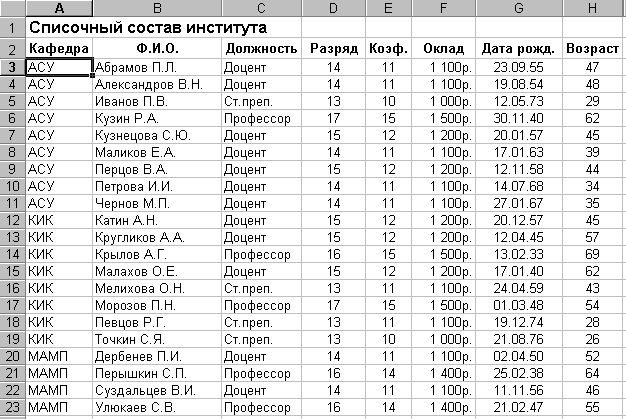
Рис.7.8. Список после сортировки по возрастанию по столбцам Кафедра и Ф.И.О.
СОВЕТ. Всегда проверяйте результат сортировки. Если что-то получилось не так, для восстановления списка в прежнем виде щелкните по инструменту Отменить (или выполните команду Правка/Отменить).
Надежным приемом для восстановления списка можно считать следующий: перед сортировкой создайте дополнительный столбец (который потом можно спрятать) с номерами записей. Тогда, для восстановления исходного состояния, список придется отсортировать по этому столбцу. Сам столбец можно не отображать!
7.3.3. Пользовательский порядок сортировки
В случае если нам нужно отсортировать список по какому-то столбцу не в алфавитном порядке, надо задать пользовательский порядок сортировки. Например, нам необходимо отсортировать кафедры в следующем порядке: КИК, АСУ, МАМП.
Для создания пользовательского порядка сортировки:
Выполните команду Сервис/Параметры/Списки.
В списке Списки: выберите НОВЫЙ СПИСОК.
В поле Элементы списка: введите элементы8 списка в том порядке, который будет использоваться при сортировке (КИК, АСУ, МАМП). После каждого введенного элемента нажимайте клавишу [Enter] или отделяйте один элемент от другого запятыми.
Щелкните по кнопке ОК.
Если в какой-то таблице у вас уже введены значения списка, то с помощью кнопки Импорт можно задать ячейки, из которых его следует сформировать. Если список находится в другом файле, не забудьте предварительно открыть этот файл.
Теперь отсортируем наш список по тем же столбцам, но с новыми правилами сортировки поля Кафедра.
Для этого:
Выделите любую ячейку списка и выполните команду Данные/Сортировка.
В блоке Сортировать по выберите первый столбец сортировки - Кафедра.
Щелкните по кнопке Параметры. На экране появится окно Параметры сортировки (рис.7.9):

Рис.7.9. С помощью этого диалогового окна можно «не согласиться» с предлагаемой Excel сортировкой по алфавиту
В поле Сортировка по первому ключу выберите наш список. ОБРАТИТЕ ВНИМАНИЕ: в этом же окне можно «сказать» Excel, что при сортировке данных следует учитывать регистр, а также указать в качестве объекта сортировки столбцы.
Щелкните по кнопке ОК и вернитесь в предыдущее диалоговое окно.
В поле Затем по установите второй столбец сортировки (Ф.И.О.) и щелкните по кнопке ОК.
Теперь наша БД имеет вид (рис.7.10):
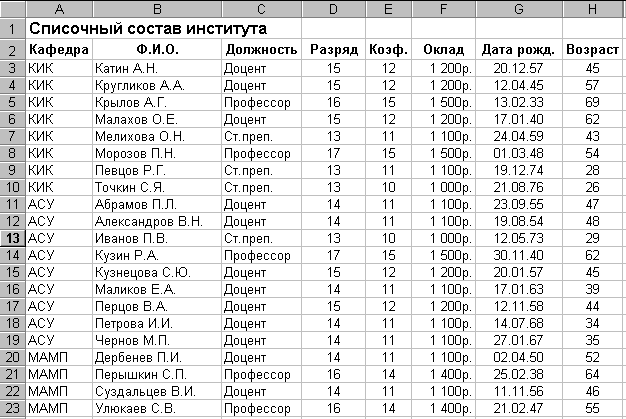
Рис.7.10. Список после пользовательского порядка сортировки.
